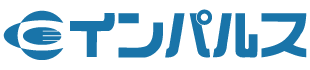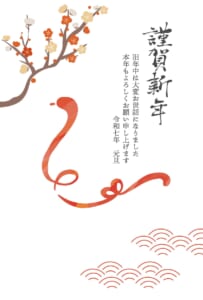「いすみ市 パソコンインパルス – パソコン操作向上の秘訣: カスタマイズで快適なPCライフを手に入れよう!」
いすみ市の皆様、こんにちは。パソコンインパルスです。今回は、さらなるパソコンスキル向上のための方法をお伝えします。他社のパソコン教室ではあまり取り上げられない、マウスやキーボードの操作において自分の好みに合わせたカスタマイズ方法を学び、より快適なPCライフを手に入れましょう。
目次パソコン操作向上の秘訣
1. マウス操作のパラメータ調節
1.1 ポインタ速度の調整
デフォルトのポインタ速度が合わない場合、コントロールパネルや設定からポインタ速度を調整しましょう。自分の使いやすい速度に設定することで、マウスの動きがより自然に感じられます。
1.2 ダブルクリックの感度設定
ダブルクリックの感度が高すぎると、意図せずにファイルが開かれることがあります。逆に低すぎるとダブルクリックが反応しづらくなります。マウスの設定から感度を調整してください。
2. キーボード入力の調節
2.1 キーリピートの速度とディレイの設定
キーボード入力が自分のペースに合わない場合、キーボードの設定からキーリピートの速度やディレイを調整しましょう。これにより、タイピングがよりスムーズになります。
2.2 ショートカットキーの活用
よく使用するアプリケーションや機能に対してショートカットキーを活用することで、作業効率が向上します。キーボードショートカットの一覧を確認し、使い慣れたものを積極的に導入してみてください。
3. カスタマイズしたPC操作環境の構築
3.1 カスタマイズしたデスクトップ
デスクトップ上のアイコンや背景画像、ウィンドウの配置などを自分の好みに合わせてカスタマイズしましょう。使いやすいデスクトップ環境が作業効率を高めます。
3.2 ソフトウェアの設定
使用するソフトウェアにおいても、テーマや表示オプション、フォントなどの設定を調整して快適な作業環境を構築しましょう。
パソコンインパルスのサポート
当店では、さまざまなパソコンスキル向上のサポートを行っております。マウスやキーボードの操作に関するカスタマイズ方法や、個別の相談にも丁寧に対応いたします。お気軽にご相談ください。
お問い合わせ・相談窓口
パソコン操作の向上に関するご質問やご相談がございましたら、以下のお問い合わせフォームからお気軽にお知らせください。
まとめ
パソコンの操作を自分好みに調節することで、作業効率や快適さが格段に向上します。カスタマイズに興味をお持ちの方、ぜひ一度お試しください。これからもパソコンインパルスは皆様の快適なPCライフをサポートいたします。
いすみ市 さらに上を目指すためのパソコン操作向上方法をお教えします。他社さんのパソコン教室では教わらない、マウス操作のパラメータ調節やキーボード入力の調節を行って自分好みのPC操作環境を手に入れよう!